Créer un tableau de tarification par niveaux pour l'examen de WooCommerce
Publié: 2023-03-16Souhaitez-vous proposer des prix de gros sur les produits de votre boutique WooCommerce ? Si vous vendez de grandes quantités de certains produits, vous devriez envisager d'ajouter un tableau de tarification à plusieurs niveaux pour WooCommerce. Les prix réduits lors de l'achat en gros peuvent inciter vos clients à acheter les plus grandes quantités que vous proposez.
Bien que WooCommerce ait une fonctionnalité intégrée pour les variantes de produits, il n'y a pas d'option pour les prix de gros ou par paliers. Sans oublier que vous devez ensuite déterminer comment styliser vos pages de produits et permettre aux clients d'acheter facilement en gros.
Mais ce n'est pas aussi compliqué que cela puisse paraître. Il existe un moyen simple d'offrir une tarification dynamique, qui peut générer plus de revenus et décharger votre inventaire plus rapidement.
Le plugin Tiered Pricing for WooCommerce gère toutes les tâches difficiles pour vous. Il s'intègre entièrement à votre boutique WooCommerce, vous permettant de vous concentrer sur vos produits et vos prix. La meilleure partie est que vous n'avez pas à comprendre comment ajouter du code à votre thème ou à engager un développeur pour le créer pour votre site. Avec le plugin Tiered Pricing Table, tout ce que vous avez à faire est de remplir des champs et de prendre quelques décisions.
Tableau de tarification par niveaux pour le plugin WooCommerce
Ce plugin vous permet de créer des tableaux de prix dynamiques dans votre boutique WooCommerce. Vous pouvez définir un prix de quantité pour n'importe quel produit à l'aide d'un prix fixe ou de remises en pourcentage.
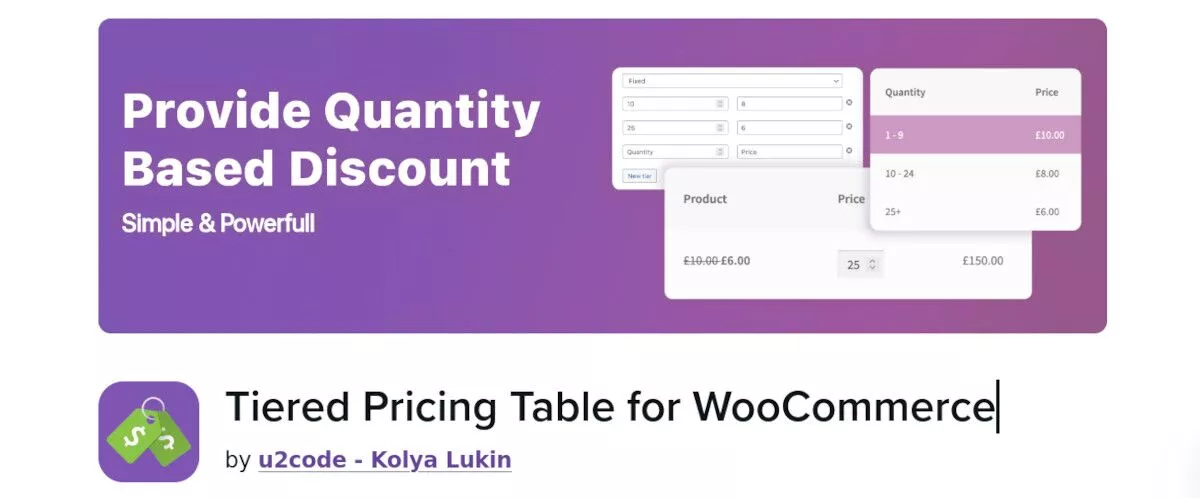
Il est facile à configurer et facile à utiliser pour vos clients. Créez simplement un tableau de prix pour un produit, et sur la page de ce produit, vos clients peuvent voir l'ajustement total en fonction de la quantité qu'ils choisissent.
Peu importe où sur votre site un client achète un produit - dans un article, à partir d'un catalogue ou à l'intérieur d'un widget - la tarification échelonnée fonctionne de la même manière. Il fonctionne même avec des produits variables, affichant des tableaux individuels pour chaque variation.
Plus de fonctionnalités incluent:
- Tarification basée sur les rôles
- Règles globales
- Quantité minimum d'achat
- Ventes incitatives de panier
Le plugin fonctionne très bien avec n'importe quel thème, et il applique votre style de thème actuel aux tableaux afin que vous soyez toujours sur la marque. Vous pouvez également utiliser un constructeur de page comme Elementor. Le tableau de tarification par niveaux pour WooCommerce fonctionne bien avec d'autres plugins, addons de produits, bundles et WP All Import.
Les performances sont exceptionnelles, car le plugin utilise le cache de chaîne de tarification intégré pour s'assurer que votre site continue de se charger rapidement.
Le tableau de tarification par niveaux pour WooCommerce est répertorié sur le marché WooCommerce, vous pouvez donc l'utiliser en toute confiance sur votre site.
Comment configurer une tarification échelonnée
Cela va peut-être sans dire, mais vous devez avoir installé WooCommerce. C'est une bonne idée de se familiariser avec la création de produits dans WooCommerce avant de commencer avec le tableau de tarification par niveaux pour le plugin WooCommerce.
Installer le plugin
Comme je l'ai mentionné précédemment, vous pouvez acheter le plugin sur le marché WooCommerce. Vous pouvez également le trouver sur leur page WordPress.org ou en recherchant sur votre site WordPress dans Plugins → Ajouter nouveau pour «tableau de tarification par niveaux».
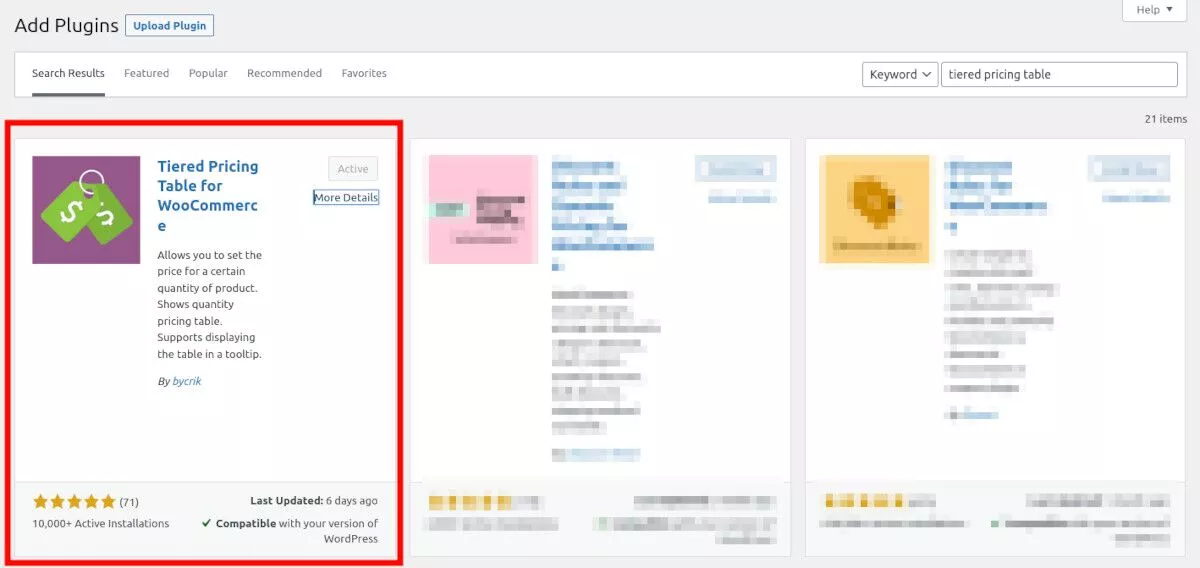
Une fois le plug-in installé et activé, vous recevez une notification dans votre tableau de bord d'administration avec des liens vers les paramètres et la documentation.

Alors que certains plugins ajoutent un menu supplémentaire à votre tableau de bord, Tiered Pricing Table s'intègre entièrement à WooCommerce. En cliquant sur Paramètres, vous accédez à un onglet de tarification par niveaux spécifique dans le menu WooCommrce.
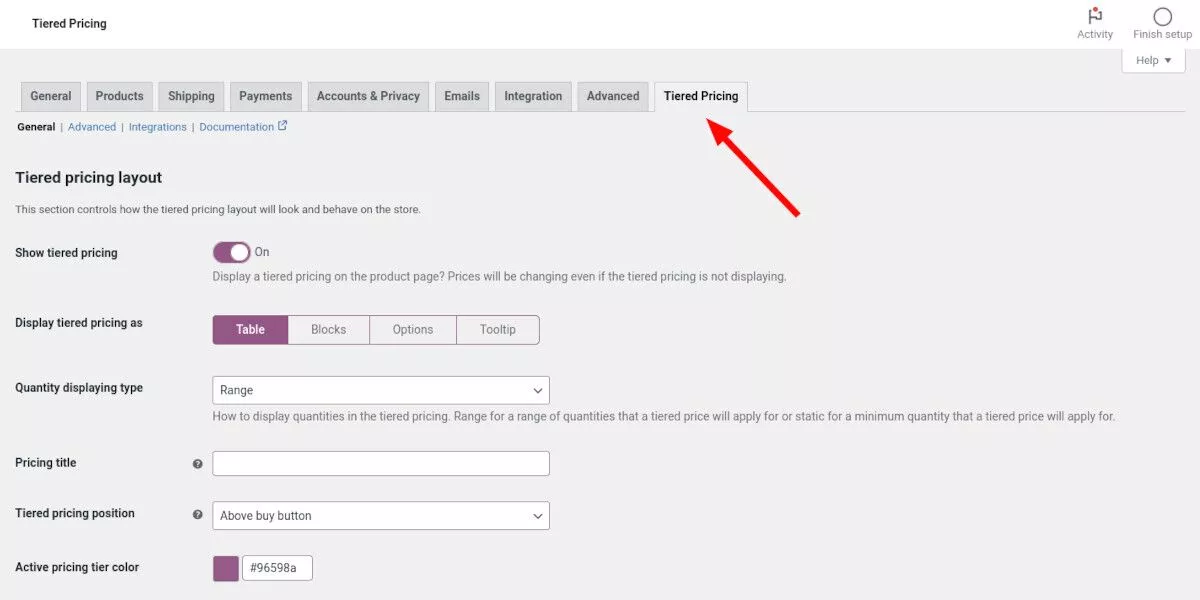
Dans cette zone, vous pouvez configurer tous les paramètres du plugin. Pour le retrouver à l'avenir, il vous suffit d'accéder à WooCommerce→Paramètres→Tarification par paliers .
Configurer la tarification par niveaux
La première page de paramètres du tableau de tarification par niveaux - Général - concerne l'aspect et la convivialité. Il existe plusieurs sections dans lesquelles vous pouvez régler l'affichage, les couleurs, etc.
Disposition des prix par niveaux
Il existe plusieurs façons d'afficher la disposition des tableaux, ou vous pouvez même choisir de ne pas afficher le tableau du tout, mais de toujours afficher les modifications de prix lorsque le client passe une commande.
Vous pouvez afficher la tarification échelonnée de quatre manières :
- Tableau
- Blocs
- Choix
- Info-bulle
Le tableau est la méthode par défaut et la plus populaire.
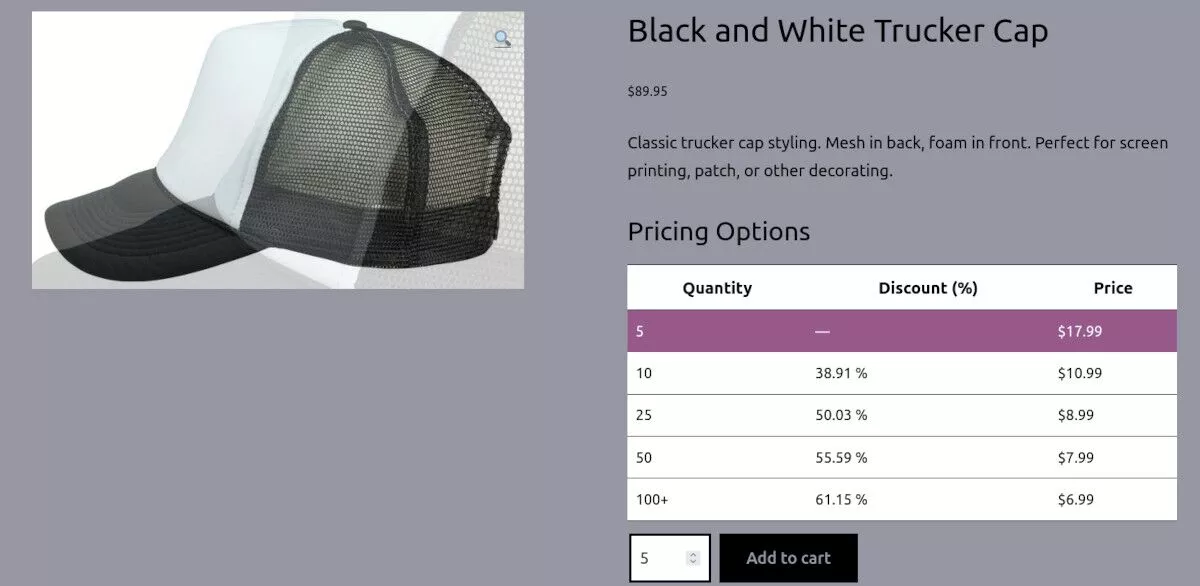
Les blocs affichent les niveaux de tarification dans, bien sûr, les blocs.
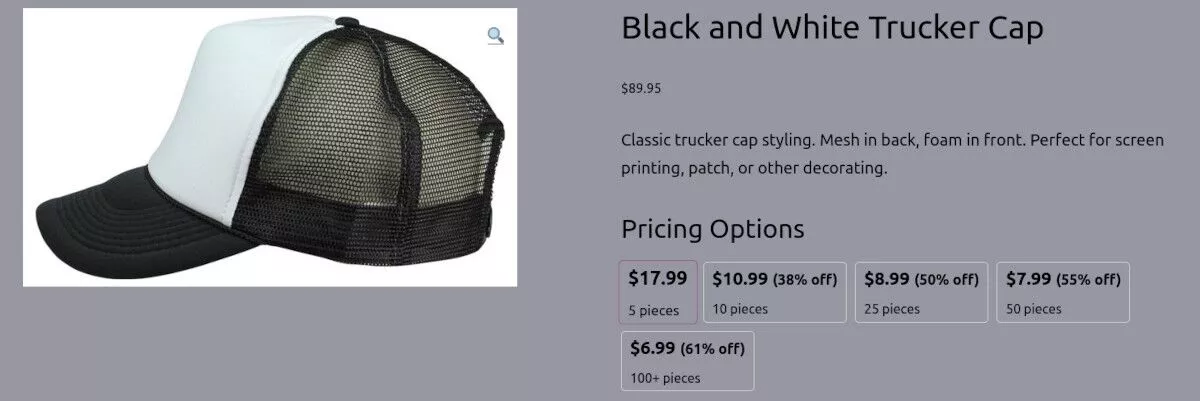
Options affiche le prix dans une colonne avec une sélection de bouton radio.
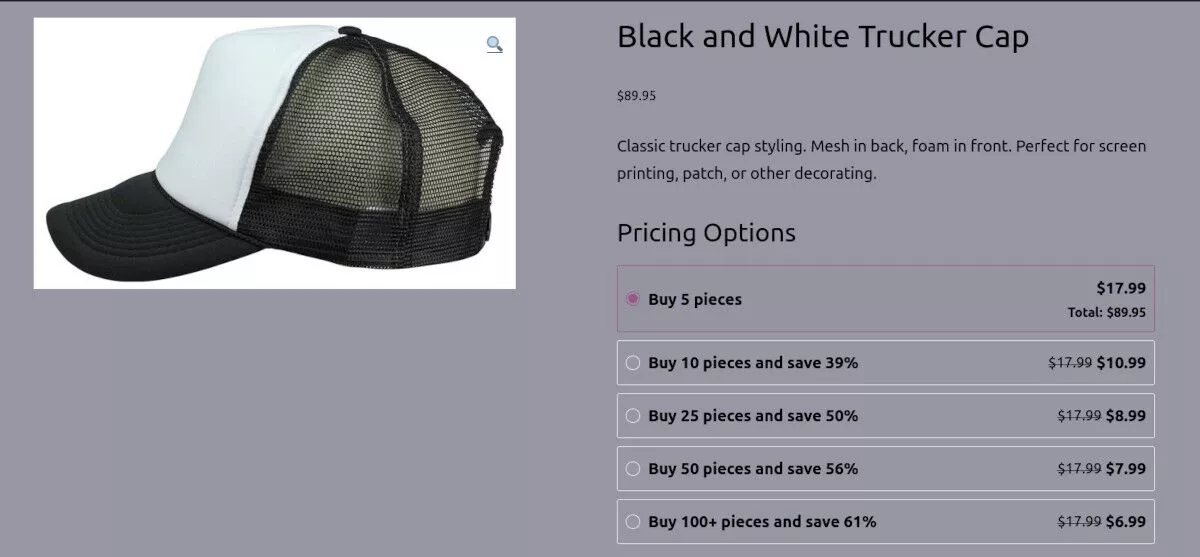
L'info-bulle place une icône de point d'interrogation à côté du prix normal. Passer la souris dessus affiche le tableau des prix par niveaux.
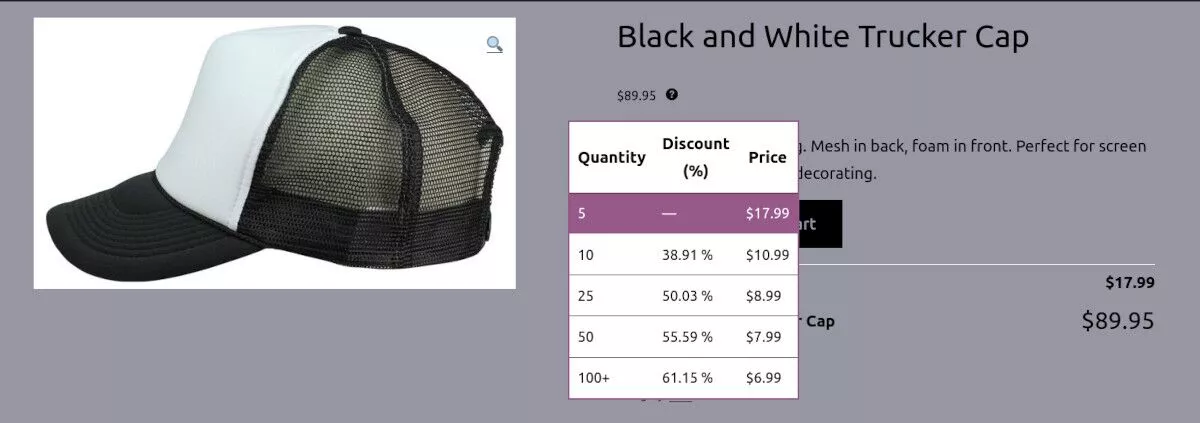
Prix sur la page produit
Vous avez un contrôle total sur l'apparence du prix du produit sur la page du produit lorsque la tarification échelonnée est activée. Vous choisissez d'afficher ou de masquer le prix réel, d'afficher la tarification par paliers sous forme de remise ou d'afficher le prix total.

Tarification par niveaux dans le panier et les pages de paiement
Bien que vous puissiez configurer la façon dont les prix apparaissent sur les pages de paiement et de panier, il est également possible de créer des ventes incitatives de panier. En activant cette fonctionnalité, vous pouvez afficher un message personnalisé avec une offre alléchante telle que « Achetez-en 20 de plus pour obtenir 5,99 $ chacun ».
Tarification par paliers Prix du catalogue
Si vous souhaitez spécifier la manière dont la tarification échelonnée apparaîtra sur les pages du catalogue ou dans les widgets, vous pouvez la personnaliser dans cette section.
Totaux
Sur les pages de produits, vous pouvez contrôler la façon dont les totaux sont affichés. Par exemple, vous pouvez afficher des informations sur le prix unitaire réel, la quantité et le total si vous le souhaitez.
Configuration avancée
Sous l'onglet Avancé, il y a encore plus de paramètres pour vous aider à composer le fonctionnement de votre tarification échelonnée. Par exemple, vous pouvez définir une tarification échelonnée pour des catégories de produits entières. De plus, vous pouvez activer la tarification basée sur les rôles, ce qui permet une tarification par niveaux pour des rôles d'utilisateur spécifiques.
Vous pouvez également activer des fonctionnalités telles que :
- Tarification globale par paliers
- Gestion des coupons
- Validation de la quantité minimale
Intégrations
Il existe plusieurs plugins et modules complémentaires auxquels le tableau de tarification par niveaux pour WooCommerce s'intègre. Par exemple, en basculant sur Elementor, vous obtenez un widget pratique avec des paramètres complets que vous pouvez utiliser dans vos mises en page.
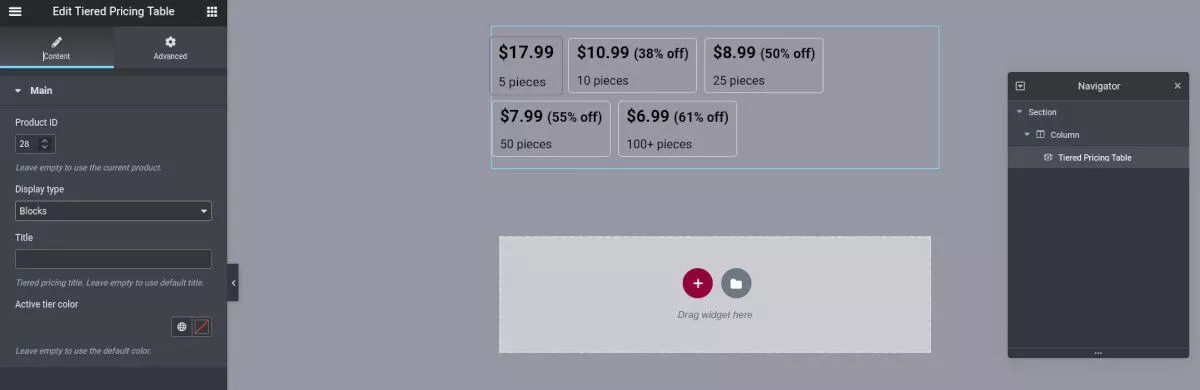
Il existe de nombreuses autres intégrations utiles, telles que WP All Import, Product Bundles, WooCommerce Currency Switcher, Addons et Aelia Multicurrency.
Le dernier onglet sous Paramètres est un lien vers la documentation du tableau de tarification par niveaux, ce qui est très pratique dans la mesure où vous n'avez pas à le rechercher sur leur site.
Configuration de la tarification échelonnée au niveau du produit
J'ai couvert les paramètres globaux, mais vous devrez également configurer les paramètres de chacun de vos produits. Cela est facile à faire.
Lorsque vous ajoutez un nouveau produit - ou que vous revenez pour en modifier un - vous verrez maintenant l'option de tarification par niveaux sous l'onglet Paramètres généraux.

À partir de là, vous pouvez sélectionner le type de tarification par niveaux, tel que Fixe ou Pourcentage. Sous Fixe, vous remplissez simplement la quantité et le prix de cette quantité. Notez que dans vos paramètres globaux, vous pouvez également spécifier une fourchette plutôt qu'un prix. En utilisant le pourcentage, il vous suffit à nouveau de renseigner le prix et le pourcentage pour chaque niveau que vous souhaitez ajouter.
Onglet Tarification par niveaux
Outre les paramètres généraux de chaque produit, il existe des paramètres spécifiques à l'affichage de votre tarification par niveaux. Vous pouvez définir une quantité minimale ou la laisser telle quelle pour permettre aux clients d'en acheter une seule à la fois s'ils le souhaitent.
C'est là que vous devrez également spécifier le style de tableau de tarification par niveaux qui s'affiche pour le produit spécifique que vous créez ou modifiez - Tableau, Blocs, Options ou Info-bulle.
Tarification variable des produits
Si vous avez des variations sur votre produit, vous pouvez toujours proposer des prix échelonnés. Vous pouvez proposer la même tarification échelonnée pour toutes les variantes, ou vous pouvez définir individuellement la tarification échelonnée pour chaque variante que vous proposez.
Par exemple, si vous vendez des chapeaux avec différentes variations de couleurs, vous pouvez définir des prix échelonnés différents pour une couleur particulière si vous le souhaitez. Cela peut également être utile si une couleur spécifique du même produit est plus chère à fabriquer, comme le gris chiné ou le plaid.
Tarification basée sur les rôles
Avec ce paramètre, vous pouvez créer différentes règles de tarification en fonction du rôle d'utilisateur pour WordPress ou WooCommerce (et tout autre rôle créé par d'autres plugins).
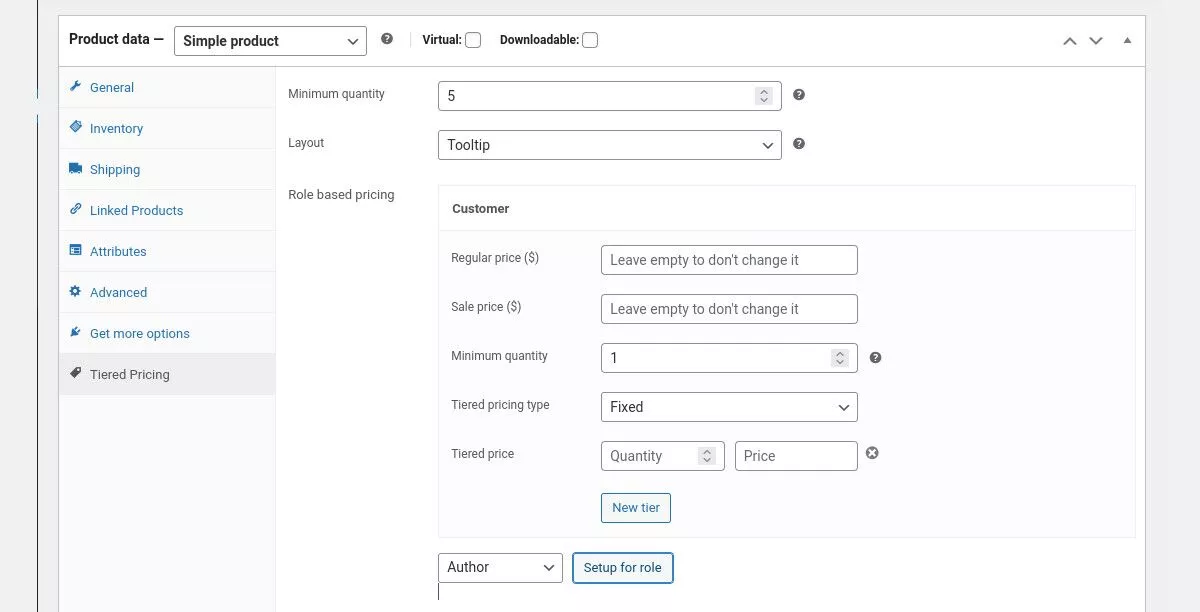
Cela peut être utile si vous avez certains clients à qui vous souhaitez offrir des remises en pourcentage plutôt que le prix fixe que vous proposez au grand public.
Tarification
Bien que vous puissiez installer et utiliser gratuitement le plug-in Tiered Pricing Table, ils proposent également un abonnement annuel qui inclut leur service d'assistance et les mises à jour des extensions.
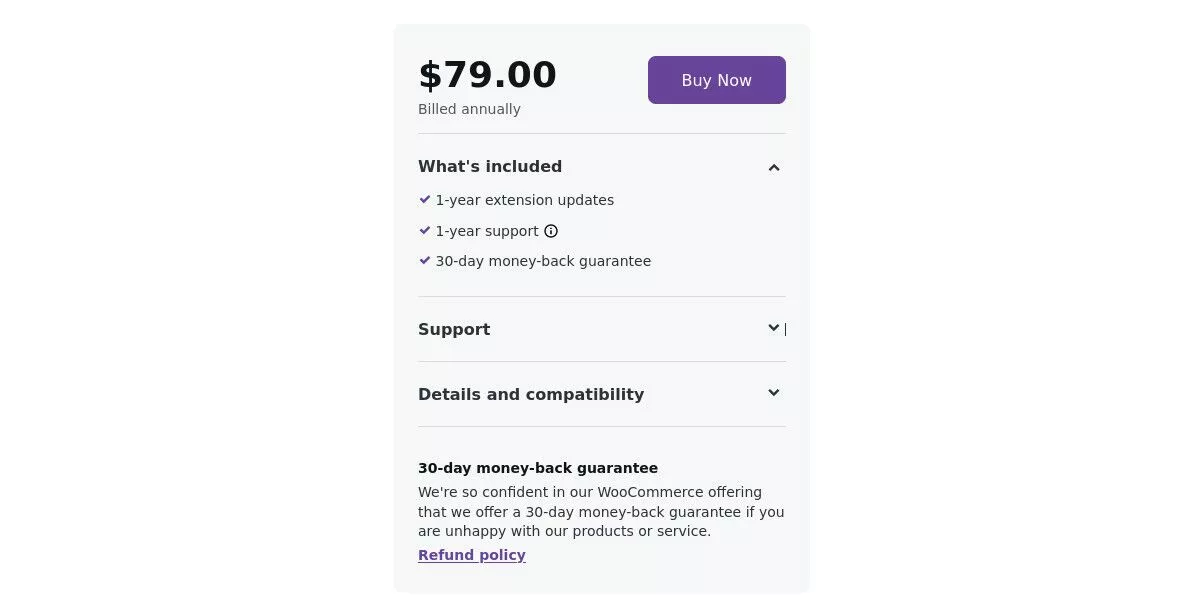
Avec leur service d'assistance, vous pouvez obtenir de l'aide pour l'installation, la configuration et l'utilisation du plugin. J'ai contacté le support pendant les tests et ils ont été rapides avec leur réponse et minutieux.
Il y a une garantie de remboursement de 30 jours avec l'achat, il n'y a donc aucun risque à l'essayer.
Tarification échelonnée en toute simplicité
La tarification dynamique dans votre boutique WooCommerce n'a pas besoin d'être compliquée ou coûteuse. Vous pouvez configurer vos nouvelles offres de produits de gros sans toucher à aucun code, et vous pouvez même commencer à l'ajouter à vos produits existants. Et avec une tarification basée sur les rôles, vous pouvez faire en sorte que vos acheteurs fidèles se sentent encore plus spéciaux avec des offres spécialement conçues pour eux.
Si vous souhaitez commencer à proposer vos produits en vrac dès maintenant, il ne s'agit que d'une installation de plugin loin de la réalité. Et en ce moment, ils offrent une remise de 20% aux lecteurs de WP Mayor. Utilisez simplement le code promo WPMAYOR20 lors du paiement !
